سؤال
المشكلة: كيفية إصلاح خطأ 0xc000000f عند تثبيت تحديث المنشئين على جهاز Mac؟
هل تعرف لماذا لا يمكنني تنظيف تحديث المنشئين على جهاز Mac باستخدام Boot Camp؟ حاولت القيام بذلك عدة مرات ، لكن كل محاولة تنتهي برمز خطأ 0xc000000f.
إجابة محلولة
سيتوفر تحديث Windows 10 Creators رسميًا لجميع المستخدمين في 11 أبريل. ومع ذلك ، فإن مستخدمي الكمبيوتر الشخصي الأكثر حماسًا قادرون بالفعل على تثبيت التحديث عبر Windows Update Assistant[1]، بينما يجب أن يحصل مستخدمو Mac على هذه القدرة في Boot Camp. المشكلة هي أن أبل ماك[2] لا يستطيع المستخدمون تنظيف تثبيت Redstone 2 لأن العملية في winload.efi تمت مقاطعتها بواسطة رمز الخطأ 0xc000000f.
أقرت Microsoft بالفعل بهذا الخطأ وتعمل كل من Apple و Microsoft على حل المشكلة في أقرب وقت ممكن. سيتعين على أولئك الذين لا يعتزمون انتظار الإصلاحات ويرغبون في استخدام Windows 10 Creators Update على جهاز Mac تثبيت تحديث الذكرى السنوية ليتمكنوا من تنزيل آخر تحديث.
كما تشير Microsoft:
بدلاً من إجراء تثبيت جديد لـ Creators Update ، قم بتنزيل وتثبيت Windows 10 Anniversary Update ISO. ثم قم بتثبيت تحديث المبدعين عبر عملية تحديث Windows العادية.
جرب الطرق التالية لإصلاح هذا الخطأ. إذا كنت قد أجريت جميعها ولم ينجح أي منها ، فربما تكون رسالة الخطأ ناجمة عن إصابة النظام ببعض الوقت. يمكنك معرفة ذلك عن طريق إجراء فحص كامل للنظام باستخدام Reimageغسالة ملابس ماك X9 أو أي برنامج آخر موثوق لمكافحة البرامج الضارة.
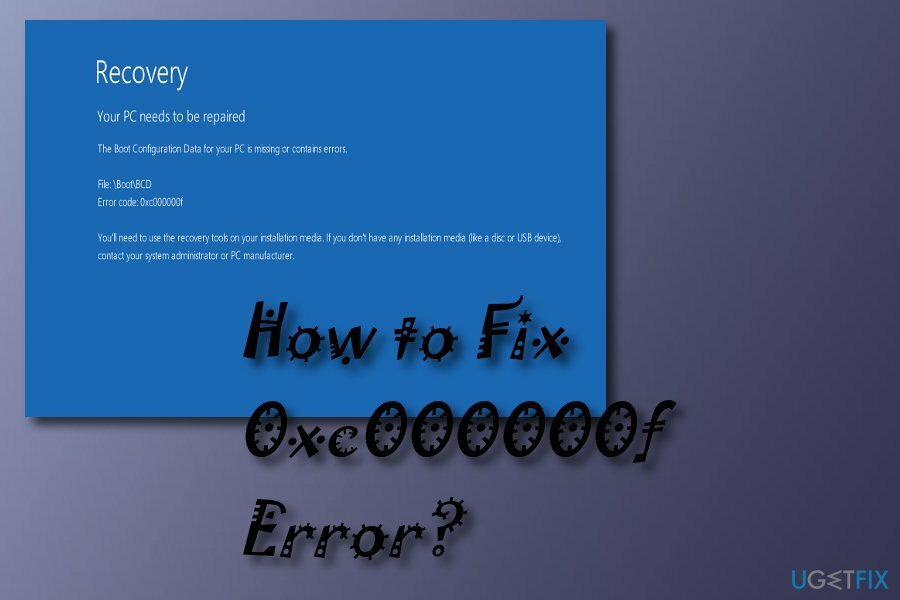
طريقة 1. استخدم أداة bootrec.exe
لإصلاح النظام التالف ، يجب عليك شراء الإصدار المرخص من Reimage Reimage.
يمكن العثور على هذه الأداة مثبتة في نظام التشغيل Windows واستخدامها لإعادة إنشاء بيانات تكوين التمهيد. اتبع الخطوات الموضحة أدناه لإكمال هذه الطريقة:
- أعد تشغيل الكمبيوتر واستخدم DVD / USB لبدء تشغيله ؛
- إذا طُلب منك بعض المفاتيح ، فإن الضغط على أي زر على لوحة المفاتيح سيسمح لك بالمتابعة ؛
- اختر الوقت واللغة والعملة. صحافة التالي;
- اختر نظام التشغيل القابل للإصلاح وانقر على التالي زر؛
- اذهب إلى خيارات استرداد النظام واضغط على موجه الأمر;
- نوع bootrec.exe في النافذة السوداء وضرب يدخل.
- اكتب هذه الأسطر في النافذة السوداء ، ضع مسافة بعد كل سطر:
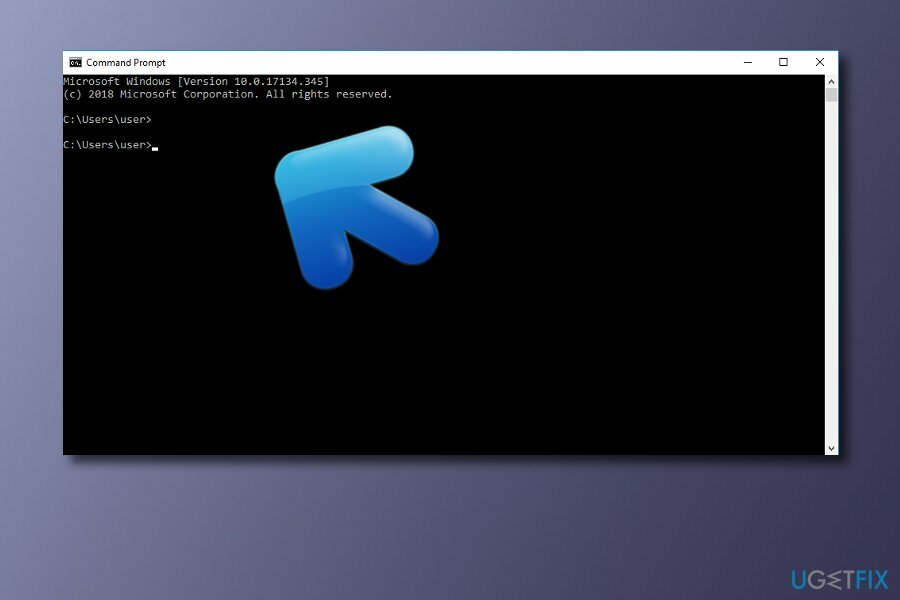
- bcdedit / تصدير C: \\ BCD_Backup
- ج:
- التمهيد القرص المضغوط
- السمة bcd –s –h –r
- ren c: \\ boot \\ bcd.old
- bootrec / RebuildBcd
الطريقة الثانية. إنشاء EFI
لإصلاح النظام التالف ، يجب عليك شراء الإصدار المرخص من Reimage Reimage.
- تمهيد Windows من USB ؛
- اذهب إلى موجه الأمر;
- عندما تفتح النوافذ السوداء ، اكتب القرص واختر يدخل;
- نوع قرص القائمة و اضغط يدخل;
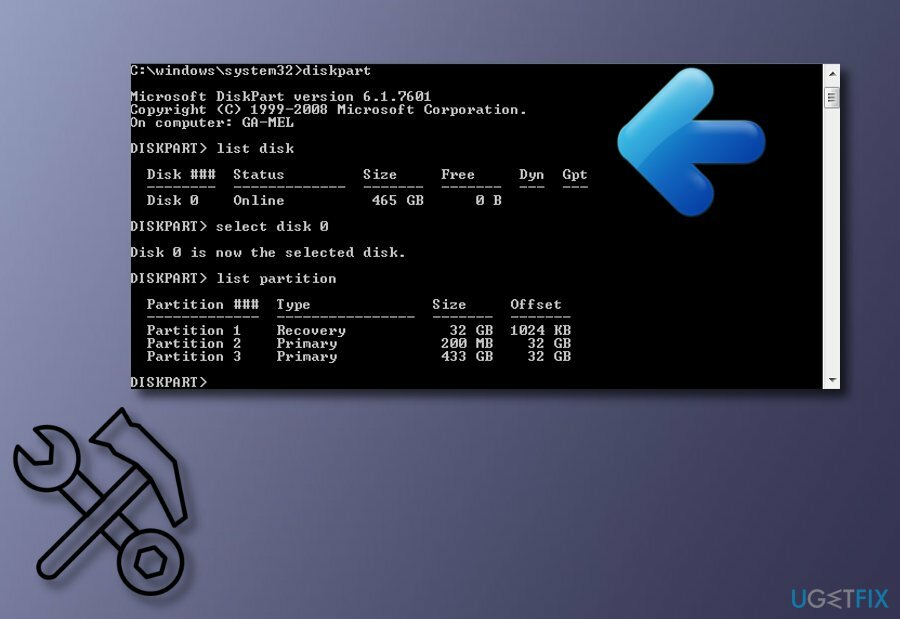
- نوع حدد القرص 0 وانقر يدخل;
- نوع قسم القائمة وانقر يدخل;
- بعد ذلك ، اكتب حدد القسم 1 وثم يدخل;
- نوع الانكماش المطلوب = 200 كحد أدنى = 200 ثم حدد يدخل;
- اكتب في إنشاء قسم efi و اختار يدخل;
- علاوة على ذلك ، اكتب قسم القائمة و اضغط يدخل تكرارا؛
- نوع حدد القسم 2 و اضغط يدخل;
- نوع شكل خ = FAT32 وانقر يدخل;
- الآن اكتب قائمة المجلد و اضغط يدخل;
- اكتب في حدد المجلد 3 وثم يدخل;
- نوع تعيين وانقر يدخل;
- اكتب مرة أخرى قائمة المجلد واختر يدخل;
- بعد ذلك ، اكتب bcdboot C: \\ Windows / l en-gb / s B: / f ALL و اضغط يدخل.
الطريقة الثالثة: إصلاح جهاز الكمبيوتر الخاص بك
لإصلاح النظام التالف ، يجب عليك شراء الإصدار المرخص من Reimage Reimage.
إذا كنت ترغب في تنفيذ هذه الطريقة على نظام التشغيل Windows الخاص بك ، فأنت بحاجة إلى جهاز DVD / USB قابل للتمهيد.
- انتقل إلى الكمبيوتر BIOS عن طريق الضغط F2 والنقر على ترتيب التمهيد;
- خذ DVD / USB وإحضاره إلى الأعلى باسم جهاز التمهيد الأول;
- احفظ التغييرات التي أجريتها و اعادة التشغيل جهازك.
نأمل أن تكون قد قمت بتثبيت تحديث المبدعين بنجاح على جهاز Mac الخاص بك. إذا فشلت العملية مرة أخرى ، فحاول تنفيذ نفس الخطوات مرة أخرى في حالة قيامك بخطأ ما. ألم تعمل؟ ثم نوصيك بشدة بالانتظار حتى تتم إزالة الخطأ بواسطة Microsoft[3].
قم بإصلاح أخطائك تلقائيًا
يحاول فريق ugetfix.com بذل قصارى جهده لمساعدة المستخدمين في العثور على أفضل الحلول للقضاء على أخطائهم. إذا كنت لا تريد المعاناة مع تقنيات الإصلاح اليدوي ، فيرجى استخدام البرنامج التلقائي. تم اختبار جميع المنتجات الموصى بها والموافقة عليها من قبل المتخصصين لدينا. الأدوات التي يمكنك استخدامها لإصلاح الخطأ مدرجة أدناه:
عرض
افعلها الآن!
تنزيل Fixسعادة
يضمن
افعلها الآن!
تنزيل Fixسعادة
يضمن
إذا فشلت في إصلاح الخطأ باستخدام Reimage ، فاتصل بفريق الدعم للحصول على المساعدة. من فضلك ، أخبرنا بكل التفاصيل التي تعتقد أنه يجب أن نعرفها عن مشكلتك.
تستخدم عملية الإصلاح الحاصلة على براءة اختراع قاعدة بيانات تضم 25 مليون مكون يمكنها استبدال أي ملف تالف أو مفقود على كمبيوتر المستخدم.
لإصلاح النظام التالف ، يجب عليك شراء الإصدار المرخص من Reimage أداة إزالة البرامج الضارة.

منع مواقع الويب وموفر خدمة الإنترنت والأطراف الأخرى من تتبعك
للبقاء مجهول الهوية تمامًا ومنع مزود خدمة الإنترنت و الحكومة من التجسس عليك ، يجب عليك توظيف الوصول إلى الإنترنت الخاص VPN. سيسمح لك بالاتصال بالإنترنت أثناء عدم الكشف عن هويتك تمامًا عن طريق تشفير جميع المعلومات ، ومنع أجهزة التتبع ، والإعلانات ، وكذلك المحتوى الضار. والأهم من ذلك ، أنك ستوقف أنشطة المراقبة غير القانونية التي تقوم بها وكالة الأمن القومي والمؤسسات الحكومية الأخرى من وراء ظهرك.
استعادة الملفات المفقودة بسرعة
يمكن أن تحدث ظروف غير متوقعة في أي وقت أثناء استخدام الكمبيوتر: يمكن إيقاف تشغيله بسبب انقطاع التيار الكهربائي ، أ يمكن أن تحدث شاشة الموت الزرقاء (BSoD) ، أو يمكن أن تحدث تحديثات Windows العشوائية للجهاز عندما تذهب بعيدًا الدقائق. نتيجة لذلك ، قد تُفقد واجباتك المدرسية والمستندات المهمة والبيانات الأخرى. ل استعادة الملفات المفقودة ، يمكنك استخدامها استعادة البيانات برو - يبحث في نسخ الملفات التي لا تزال متوفرة على القرص الصلب الخاص بك ويسترجعها بسرعة.